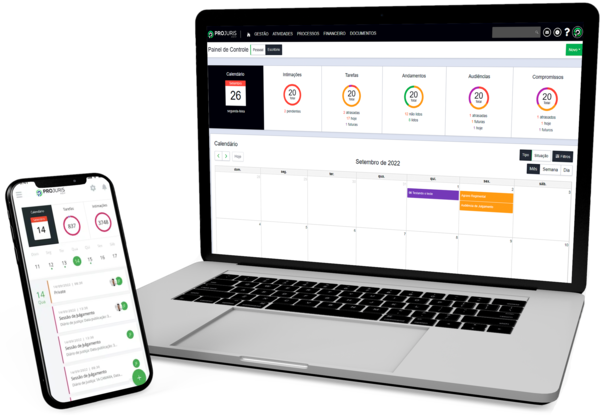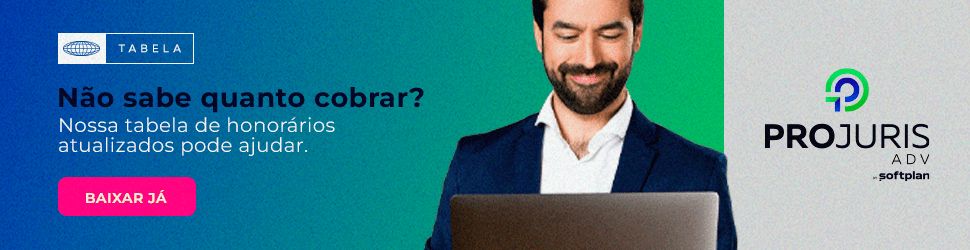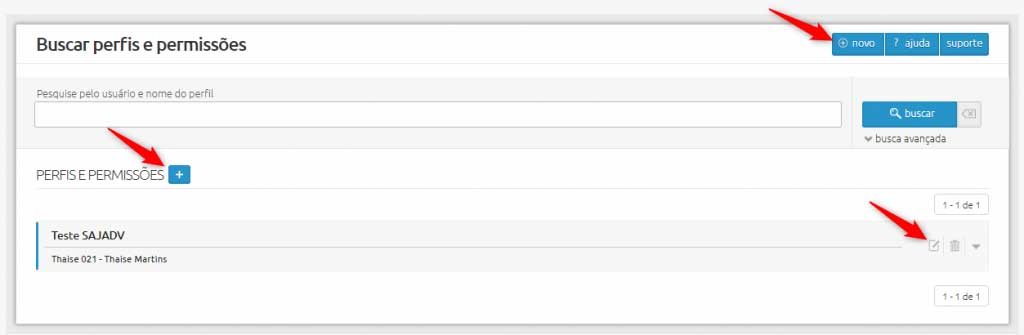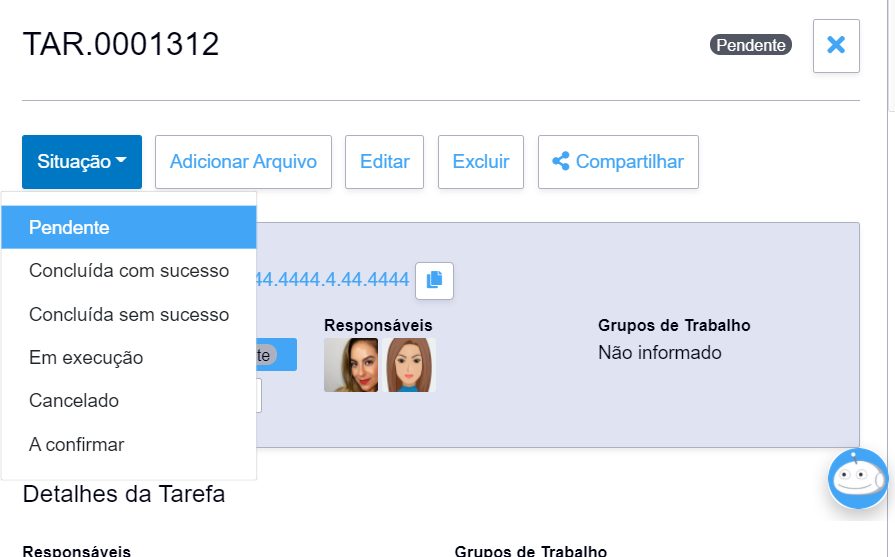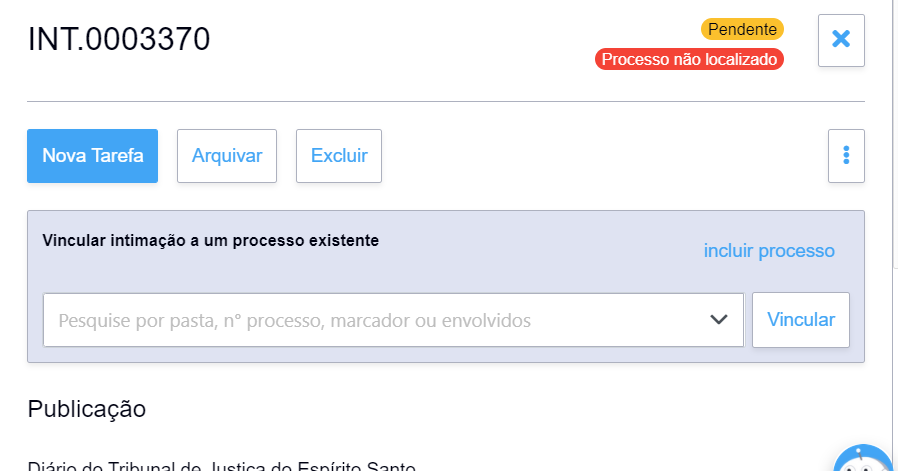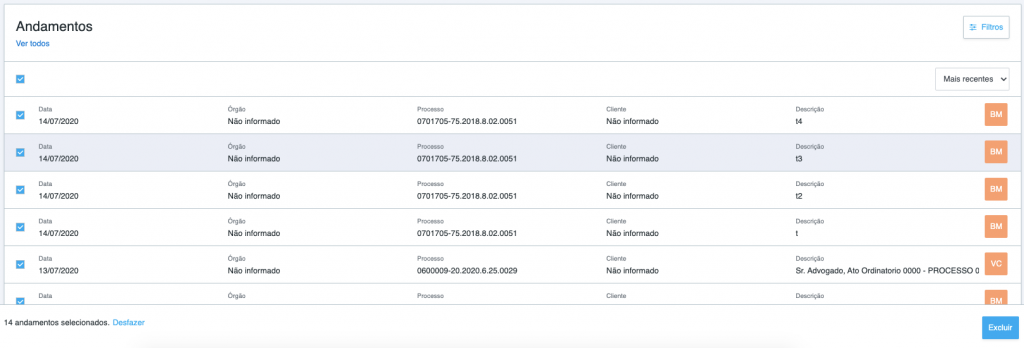Embora a tecnologia esteja presente todos os dias em nossa vida atualmente, muitos escritórios e departamentos jurídicos ainda sentem medo ao contratar as inovações existentes na área. Apesar disso, sabemos que muitos também já deixaram o pensamento mais conservador para trás e investiram em tecnologias como um software jurídico para otimizar a gestão.
Inclusive, optar por um software como o PROJURIS ADV, por exemplo, se tornou indispensável para a gestão na advocacia. Gerir escritórios e departamentos não é uma tarefa fácil, até porque, a gestão desse tipo de negócio, muitas vezes é atrelada a outras atividades, por exemplo, o acompanhamento de andamentos processuais e intimações.
Assim, é muito mais fácil realizar as atividades diárias da advocacia quando se tem um software jurídico que, além de capturar os andamentos e intimações, otimiza o tempo em emissão de boletos, produção de peças processuais, atendimentos a clientes e outras atividades essenciais do dia a dia dos advogados.
Mas como saber qual o melhor software para adquirir para o meu escritório ou departamento jurídico? Bom, nesse sentido, é importante realizar um estudo antes de definir. Para isso você deverá capturar dados de quais as atividades que sua equipe realiza diariamente, quais estão ficando de lado, quais são prioridades e quais levam mais tempo. Então, é hora de analisar e redefinir os escopos de trabalho. Em seguida, você deve conhecer os sistemas do mercado e por fim, identificar qual irá atender melhor as suas necessidades.
Para te ajudar então com esse estudo, vou te apresentar um pouco do PROJURIS ADV, software jurídico voltado para iniciativas privadas da Softplan. Continue a leitura para conhecer mais esse sistema.
- Tudo sobre gestão jurídica com o PROJURIS ADV
- Saiba como funciona o painel de controle do PROJURIS ADV
- 5 maneiras de fazer o controle de atividades no software jurídico
- Por que utilizar um software jurídico em meu escritório ou departamento?
- Quer saber tudo sobre um software jurídico? Faça abaixo seu cadastro e receba os materiais exclusivos do PROJURIS ADV em seu e-mail.
Tudo sobre gestão jurídica com o PROJURIS ADV
Desde sua criação, no ano de 2015, o PROJURIS ADV tem como intuito contribuir com a otimização do trabalho de advogados e advogados do Brasil. O software jurídico criado pela Softplan contribui com a gestão de escritórios em todas as atividades:
Em primeiro lugar, o software jurídico atender a clientes é ainda mais fácil. Isso pois, além de ter um registro rápido de atendimentos, o sistema possui funcionalidades que contribuem com a comunicação entre advogado e cliente. No PROJURIS ADV, você consegue compartilhar as informações de andamentos com os seus clientes via WhatsApp e e-mail (no sistema para desktop) e em qualquer aplicativo de comunicação que você utilizar, no mobile.
Falando em mobile, essa também é uma vantagem de utilizar o PROJURIS ADV, afinal, com o aplicativo mobile você consegue gerir seu escritório de qualquer lugar, seja com cadastro rápidos de pessoas, processos e atendimentos, seja com acompanhamento processual.
Também, uma outra vantagem do sistema é a funcionalidade do propositor de documentos, que te ajuda na construção de peças processuais, visto que, oferece modelos de documentos pré prontos, necessitando apenas a inserção das informações específicas do documento.
Por fim, o sistema ajuda na organização das atividades do escritório. Isso porque, permite cadastrar todas as suas tarefas, audiências e compromissos no sistema, e os mostra no calendário do painel de controle. Além disso, notifica o usuário sobre as atividades que ele e os colaboradores devem realizar, evitando assim, o esquecimento e a sobreposição de atividades.
Saiba como funciona o painel de controle do PROJURIS ADV
Ao acessar o PROJURIS ADV, você, irá se deparar com o Painel de Controle como na imagem:
Na visualização do painel de controle, você pode fazer um filtro de período que deseja visualizar (mês, semana, dia), o tipo ou a situação, e também aplicar os filtros de envolvimento, prazo, situação e classificação.
Em relação a envolvimento, os filtros são “estou envolvido” ou “sou responsável”. Já, em prazo, os filtros se dividem em “data fatal” ou “data prevista”. Em classificação, você irá filtrar se a atividade é uma tarefa, um compromisso ou uma audiência. E por fim, em situação, você escolherá entre os filtros: A confirmar; Pendente; Cancelado; Em execução; Concluído com sucesso; e, Concluído sem sucesso.
Também é possível clicando em cada um dos contadores, filtrar as informações das atividades que deseja, por exemplo, clicando em tarefas, você terá a seguinte visualização:
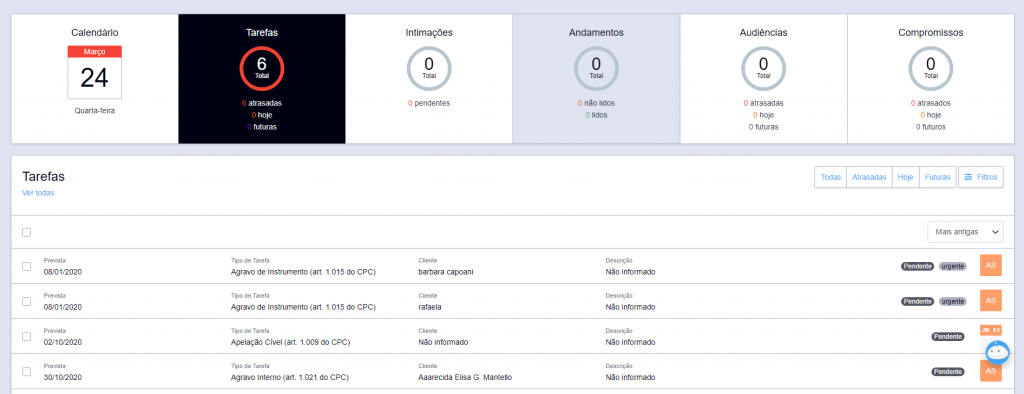
Isso vale para todos os contadores do software jurídico.
Além disso, como é possível observar, o painel de controle permite dois tipos de visualização. No entanto, para acessar a visualização do escritório é necessário uma permissão. As permissões funcionam da seguinte maneira:
Permissão: Acessar todas a tarefas
Com permissão: Usuário visualiza todas as tarefas, audiências e compromissos do escritório, de todos os usuários.
Sem permissão: Usuário visualiza somente as tarefas, audiências e compromissos em que ele é responsável, está envolvido, criou e delegou. No caso dos compromissos, ele visualizará também os compromissos em que está como convidado.
Permissão: Acessar todos os processos
Com permissão: Usuário visualiza todos os andamentos do escritório, de todos os usuários.
Sem permissão: Usuário visualiza somente andamentos em que ele é responsável do processo.
Permissão: Administrador
Usuário visualiza TODOS os itens, de TODOS os usuários.
O usuário visualizará todas as intimações do escritório somente se for administrador do sistema!
Como habilitar a permissão para visualização das atividades do escritório?
Para permitir a visualização das tarefas do escritório por um usuário, você deve acessar a ferramenta de engrenagem no canto superior esquerdo. Então, você irá acessar a opção “Perfis e Permissões”. Feito isso, você conseguirá editar um perfil já existente ou cadastrar um novo, clicando nos botões “+”, “+novo” ou no botão de edição ao lado do perfil desejado, como na imagem:
Então o sistema mostrará uma tela para cadastro do novo perfil ou para a edição do perfil já existente. Nessa tela, você selecionará as opções “acessar todas as tarefas” ou “acessar todos os processos”. Pronto, agora o usuário possui permissão para visualizar as atividades de todo o escritório.
5 maneiras de fazer o controle de atividades no software jurídico
Agora que você entendeu como é o painel de controle do sistema, vou explicar melhor sobre como utilizar cada um dos contadores. Boa leitura!
1. Como fazer o controle de tarefas no software jurídico?
Para acessar as tarefas, você já sabe, basta clicar no contador do Painel de controle. Mas como criar uma tarefa no software jurídico? Para isso, você irá clicar no botão “novo” no canto superior direito do sistema, em seguida, basta clicar em “tarefa” e o sistema abrirá a tela de cadastro de novas tarefas. Então você irá preencher as informações e salvar.
Clicando no contador, você já conseguirá visualizar as informações. No contador também é possível escolher um filtro para visualizar as tarefas, são eles: envolvimento (estou envolvido ou sou responsável), e também as opções “todas”, “atrasadas” “hoje” e futuras”.
Para editar uma tarefa basta clicar na mesma e o sistema apresentará os detalhes da tarefa em uma tela ao lado. Nesta tela estarão as opções de edição.
Você pode escolher a situação da tarefa, adicionar arquivos, editar, excluir e ainda compartilhar a tarefa com o seu cliente por meio do WhatsApp ou e-mail.
Uma outra vantagem do software jurídico é a sugestão de modelos de documentos a ser produzido no propositor de documentos de acordo com a tarefa. Assim, otimiza o seu tempo na realização da tarefa.
Mais abaixo, nos detalhes da tarefa, o subitem de arquivo te permite também adicionar arquivos ou utilizar um modelo de documento já existente. O subitem Checklist, abaixo de arquivos, também mostra ações a serem tomadas naquela tarefa. Dessa forma, é possível maior organização de atividades e também a utilização de metodologias ágeis no escritório ou departamento jurídico.
Por fim, ainda é possível relacionar tarefas de um mesmo processo, por exemplo, e fazer comentários naquela tarefa, assim, a comunicação entre os envolvidos no processo fica mais fácil.
Quer saber mais sobre essa funcionalidade? Veja como fazer o controle de tarefas com o PROJURIS ADV.
2. Como fazer o controle de intimações no PROJURIS ADV?
As intimações são capturas automaticamente em lote ou individualmente. No entanto, é necessário que você faça o cadastro da captura. Para isso, você irá na aba “processos” do painel de controle e irá clicar em “intimações”. Na tela que irá aparecer, você irá clicar em “captura de intimações”. Na tela seguinte, você selecionará “nova captura”. Então, o sistema apresentará uma última tela para preencher com as informações de captura.
Com as intimações capturadas, é o momento de fazer o controle de intimações. Para isso, você deve, assim com em tarefas, clicar no contador de intimações. A nova atualização do sistema permite visualizar, ainda no contador, quantas intimações estão pendentes.
Nos detalhes da intimações você poderá adicionar uma tarefa àquela intimação, arquivá-la ou excluí-la. Também você consegue visualizar o processo que aquela intimação está vinculada, os responsáveis, os grupos de trabalho e os envolvidos e toda a descrição da publicação no tribunal.
Também você pode adicionar uma tarefa. Com a Inteligência Artificial do sistema, o software jurídico faz uma sugestão de tarefa a ser incluída para aquela intimação, o que facilita seu tempo na hora de fazer os cadastros das atividades.
Para finalizar, vou te mostrar como vincular um processo a uma intimação. Algumas intimações podem chegar sem localizar o processo, isto é, quando a intimação chegou, o processo referente a ela não possuía cadastro no PROJURIS ADV. Então, para vincular um processo, basta clicar na intimação desejada. Nos detalhes da intimação, um campo para busca do processo será apresentado.
Para encontrar o processo que você gostaria de vincular à intimação, pesquise por pasta, nº do processo, marcador ou envolvidos. Ao visualizar o processo correto, clica em cima dele e depois em vincular.
3. Como acompanhar andamentos no PROJURIS ADV?
Por padrão, o PROJURIS ADV apresenta no contador de andamentos os andamentos dos processos dos últimos cinco dias. Uma atualização recente também permite o sistema a separar os andamentos entre lidos e não lidos.
Ao clicar no contador, também aparece os marcadores “total”, “lidos” e, não lidos. Além disso, o software jurídico também permite filtrar os andamentos por responsáveis ou período. Ainda permite a visualização por “mais recentes” ou “mais antigos”, apresentando assim, os andamentos na ordem que você desejar.
Nos detalhes dos andamentos, ao selecionar um andamento, você pode marcá-lo como lido, criar uma nova tarefa para aquele andamento, editá-lo ou excluí-lo. A exclusão pode ser feita em lote, como na imagem:
Também em andamentos o sistema sugere uma classificação – que você pode aceitar ou não. Mais abaixo, você consegue visualizar seu histórico de andamentos e ou adicionar um andamento. E claro, o sistema também te permite adicionar arquivos ou usar um modelo que já existe no software jurídico.
4. Como controlar audiências com o PROJURIS ADV?
O contador de audiências do software jurídico já apresenta as audiências atrasadas, as audiências do dia e as futuras. Ao clicar no contador para visualizar a lista de audiências, o sistema permite o filtro por: todas, atrasadas, hoje e futuras, e também por envolvimento e responsáveis. Além da possibilidade de visualizar das mais antigas para as mais recentes e vice-versa.
Também é possível, na listagem, excluir ou concluir as audiência em lote ou individualmente.
Ao clicar em uma audiência, o sistema, assim como nos outros contadores, apresenta os detalhes da audiência. Nos detalhes você pode editar a situação da audiência, adicionar um arquivo, editar, excluir ou compartilhar as informações da audiência. Ademais consegue visualizar todas as informações necessárias e escolher um modelo de documento sugerido pelo PROJURIS ADV para aquela tarefas – que é a audiência.
Ainda, nos subitens da audiência, você consegue inserir arquivos, fazer um checklist de atividades, inserir tarefas relacionadas e fazer comentários sobre a tarefa.
5. Como controlar meus compromissos com o PROJURIS ADV?
Para cadastrar um compromisso no sistema, basta clicar no botão “novo” no canto superior direito do sistema. Em seguida, você deverá preencher as informações que o software jurídico irá solicitar em nova tela e salvar.
Então, ao clicar no contador de compromissos, o mesmo já fica visível. No próprio contador, bem como na lista de compromissos, você consegue visualizar os compromissos (ou a quantidade no caso do contador) atrasados, do dia e futuros. Também consegue filtrar por responsável e envolvimento e claro, concluir ou excluir em lote (na lista de compromissos) ou individualmente, nos detalhes do compromisso.
Além disso, você consegue editar, excluir e compartilhar um compromisso via WhatsApp ou e-mail.
Por que utilizar um software jurídico em meu escritório ou departamento?
A resposta é simples, todos os controles acima apresentados demonstram que um software jurídico como o PROJURIS ADV é basilar para uma boa gestão de todas as atividades realizadas no escritório ou departamento. Isso porque, além de facilitarem a organização, facilitam a realização de atividades, o acompanhamento de andamentos, a comunicação com clientes e colaboradores e muitas outras vantagens que contribuem com o crescimento e a lucratividade do escritório.
Assim sendo, se você quiser conhecer mais profundamente o PROJURIS ADV fale com um de nossos consultores.